Vytvoření datového připojení ioT Hubu pro Azure Data Explorer
Tento článek ukazuje, jak ingestovat data do Azure Data Exploreru ze služby IoT Hub, platformy pro streamování velkých objemů dat a služby pro příjem dat IoT.
Informace o vytvoření připojení na webu Azure Portal nebo pomocí šablony ARM najdete v tématu Vytvoření datového připojení IoT.
Obecné informace o ingestování do Azure Data Exploreru ze služby IoT Hub najdete v tématu Připojení ke službě IoT Hub.
Poznámka:
Po vytvoření datového připojení se ingestují pouze události, které se zařadí do fronty.
Ukázky kódu založené na předchozích verzích sady SDK najdete v archivovaného článku.
Požadavky
- Předplatné Azure. Vytvořte bezplatný účet Azure.
- Cluster a databáze Azure Data Exploreru. Vytvořte cluster a databázi.
- Cílová tabulka. Vytvořte tabulku nebo použijte existující tabulku.
- Mapování příjmu dat pro tabulku.
- IoT Hub s daty pro příjem dat.
Vytvoření datového připojení ioT Hubu
V této části vytvoříte propojení mezi IoT Hubem a tabulkou Azure Data Exploreru. Pokud je toto připojení na místě, data se přenášejí z IoT Hubu do cílové tabulky.
V levé nabídce clusteru Azure Data Exploreru vyberte Databáze a pak vyberte databázi, která obsahuje cílovou tabulku.
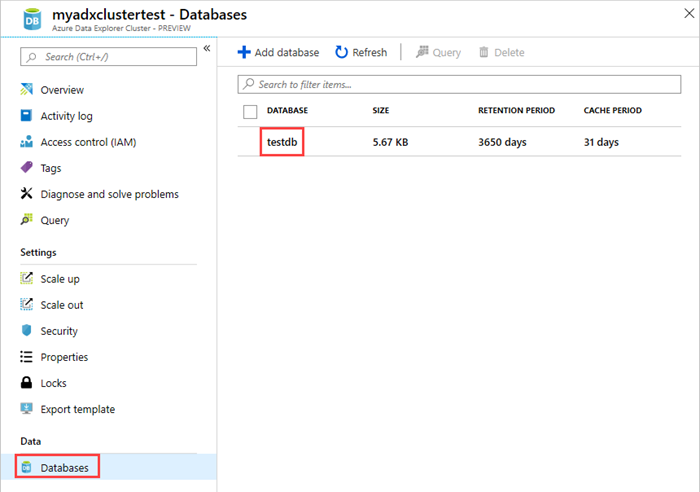
Vyberte Datová připojení a Přidejte datové připojení. V rozevíracím seznamu vyberte IoT Hub.
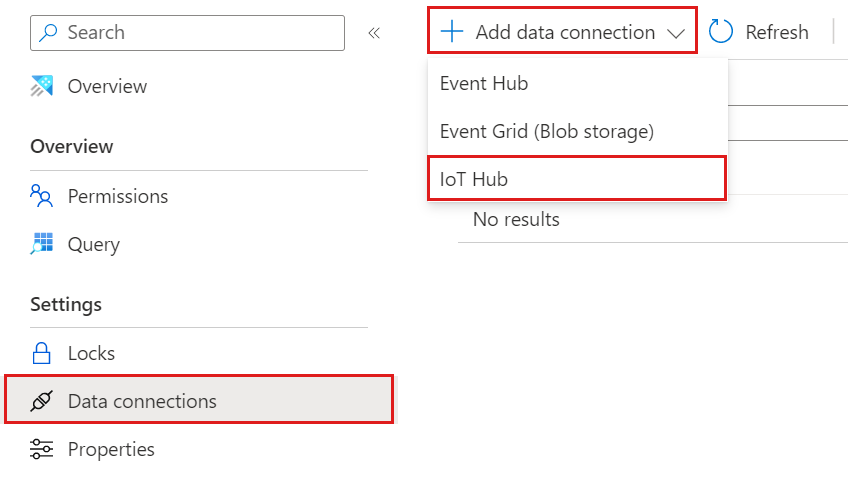
Do formuláře zadejte následující informace.
Nastavení Popis pole Název datového připojení Název připojení, které chcete vytvořit v Azure Data Exploreru Předplatné ID předplatného, ve kterém se nachází prostředek služby Event Hubs. IoT Hub Název centra IoT Hub Zásady sdíleného přístupu Název zásady sdíleného přístupu. Musí mít oprávnění ke čtení. Skupina uživatelů Skupina příjemců definovaná v integrovaném koncovém bodu Služby IoT Hub Vlastnosti systému událostí Vlastnosti systému událostí služby IoT Hub. Při přidávání systémových vlastností vytvořte nebo aktualizujte schéma tabulky a mapování tak, aby zahrnovalo vybrané vlastnosti. 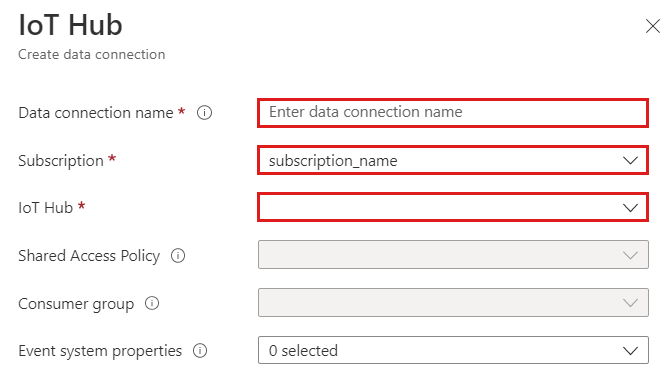
Poznámka:
- U událostí s jedním záznamem jsou podporovány vlastnosti systému událostí.
- Pro mapování sdíleného svazku clusteru se na začátek záznamu přidají vlastnosti. U mapování JSON se vlastnosti přidají podle názvu, který se zobrazí v rozevíracím seznamu.
V závislosti na vašem případu použití můžete chtít zapnout směrování s více databázemi. Další informace o směrování databáze naleznete v tématu Směrování událostí.

Vyplňte následující nastavení směrování:
Nastavení Navrhovaná hodnota Popis pole Název tabulky TestTable Tabulka, kterou jste vytvořili v testdb. Formát dat JSON Podporované formáty jsou AVRO, CSV, JSON, ORC, PARQUET, PSV, SCSV, SOHSV, TSV, TXT, TSVE, APACHE AVRO a W3CLOG. mapování. TestMapping Mapování, které jste vytvořili v testdb, které mapuje příchozí data na názvy sloupců a datové typy testdb. Pokud není zadáno, použije se mapování dat identity odvozené ze schématu tabulky. 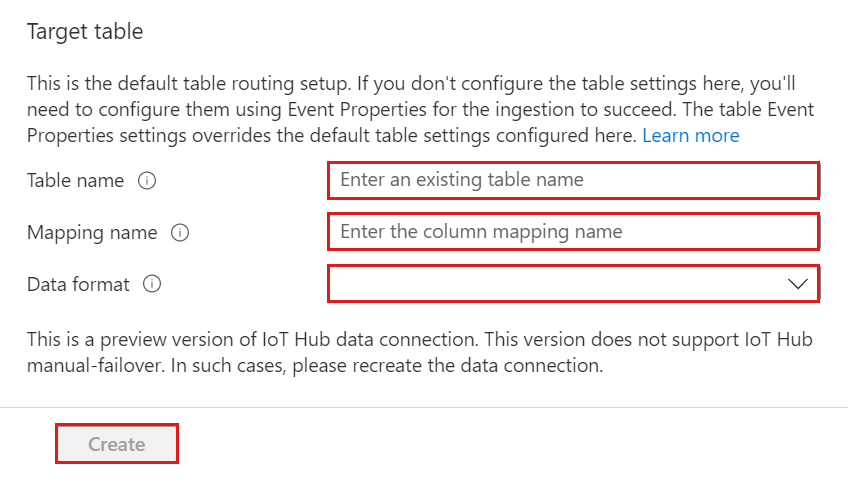
Poznámka:
- Ve výchozím nastavení se data JSON parsují jako multijson. Pokud chcete ingestovat data ve striktním formátu JSON, vyberte Ignorovat chyby formátu.
- Pokud jste vybrali vlastnosti systému událostí, musíte zahrnout systémové vlastnosti do schématu tabulky a mapování.
Vyberte Vytvořit.
Upozorňující
V případě ručního převzetí služeb při selhání vytvořte datové připojení znovu.
Odebrání datového připojení ioT Hubu
Pokud chcete připojení ioT Hubu odebrat z webu Azure Portal, postupujte takto:
- Přejděte do clusteru. V nabídce vlevo vyberte Databáze. Pak vyberte databázi, která obsahuje cílovou tabulku.
- V nabídce vlevo vyberte Datová připojení. Pak zaškrtněte políčko vedle příslušného datového připojení IoT Hubu.
- V horním řádku nabídek vyberte Odstranit.